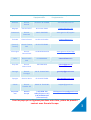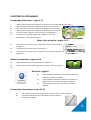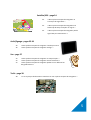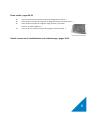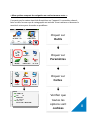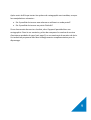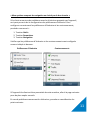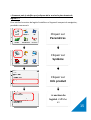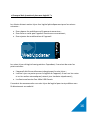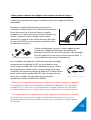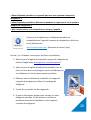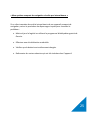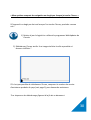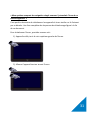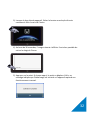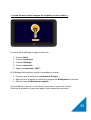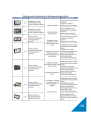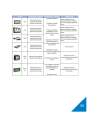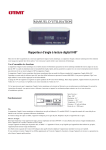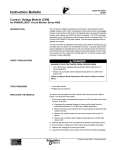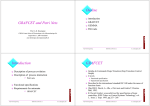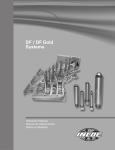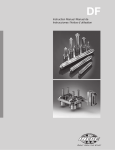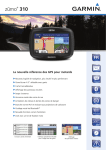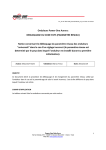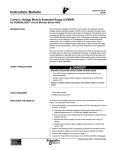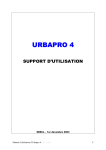Download GUIDE DE DÉPANNAGE
Transcript
Système compact de navigation Honda GUIDE DE DÉPANNAGE Ce document est conçu pour vous aider à apporter une assistance efficace aux clients qui ont acheté un produit compact de navigation Honda. Il contient des conseils de dépannage ainsi que les informations nécessaires pour la réinitialisation du système. Section 1 : Page 3 – Coordonnées des bureaux européens de Garmin Section 2 : Pages 4-33 – Dépannage du système compact de navigation Section 3 : Pages 34-35 - Détails concernant la réinitialisation et le réétalonnage 2 Pays Bureau Numéro d'urgence de l'équipementier Service d'assistance par e-mail l'équipementier Autriche Garmin Austria 00 43 31 33 318188 [email protected] Belgique Garmin Belux 00 32 266 37802 [email protected] Danemark Garmin Denmark 00 45 48105050 www.garmin.dk/support Finlande Garmin Suomi 00 358 19 311001 [email protected] France (+ Tunisie) Garmin France SAS 00 33 155178183 Allemagne Garmin Deutschland +49 89 858 364 950 www.garmin.de/anfrage Italie Garmin Italia SpA 02 36.699.699 [email protected] Pays-Bas Garmin Netherlands 030 2840 850 [email protected] Portugal Garmin Portugal 00 35 1214447460 [email protected] Espagne Garmin Iberia 00 34 933572608 [email protected] Suède Garmin Sweden AB 00 46 31 794 00 00 [email protected] RoyaumeUni Garmin Europe (+44) 0808 238 0001(Royaume-Uni) (+44) 870 850 1241 (international) [email protected] Pour les pays qui ne figurent pas dans cette liste, prière de prendre contact avec Garmin Europe. 3 CHAPITRES DU DÉPANNAGE Cartographies/itinéraires : pages 7-14 7. 8. 10. 11. 13. 14. « Mon système compact de navigation ne contient pas les cartes spécifiques au pays. » « Mon système compact de navigation ne contient aucune carte. » « Les cartes de mon système compact de navigation sont anciennes. » « Mon système compact de navigation ne choisit pas le bon chemin. » « Comment puis-je signaler une erreur dans la cartographie ? » « Pourquoi mon système compact de navigation n'a-t-il pas assez d'espace pour toute l'Europe ? » Mises à jour du logiciel : pages 15-17 15. 16. 17. « Comment puis-je vérifier que je dispose de la version la plus récente du logiciel ? » « Pourquoi dois-je mettre à jour mon logiciel ? » « Comment puis-je mettre à jour le logiciel de mon système compact de navigation ? » Batterie/alimentation : pages 18-19 20. 21. 22. « Mon système compact de navigation ne s'allume pas. » « Mon système compact de navigation ne tient pas très bien la charge. » Bluetooth : page 20 20. 20. 20. « Mon téléphone portable ne se jumelle pas avec mon système compact de navigation. » « Mon téléphone portable se déconnecte pendant un appel passé via le système compact de navigation. » « Mes interlocuteurs ne m'entendent pas lorsque j'appelle. » Connectivité informatique : pages 21-23 21. 23. « Mon système compact de navigation ne se connecte pas à mon ordinateur. » « J'ai des problèmes pour l'enregistrement de mon système compact de navigation. 4 Satellite/GPS : page 24 24. « Mon système compact de navigation ne trouve pas de signal GPS. » 24. « Mon système compact de navigation met beaucoup de temps à acquérir un signal. » 24. « Mon système compact de navigation perd le signal GPS par intermittence. » Arrêt/figeage : pages 25-26 25. 26. « Mon système compact de navigation s'arrête par intermittence. » « Mon système compact de navigation est figé. » Son : page 27 27. 27. 27. « Mon système compact de navigation ne me parle plus. » « Mon système compact de navigation est très silencieux. » « Mon système compact de navigation produit un son déformé ou des grésillements. » Trafic : page 28 28. « Je ne reçois pas d'informations routières sur mon système compact de navigation. » 5 Écran tactile : pages 29-33 29. 30. 31. 33. « L'écran tactile de mon système compact de navigation est fissuré. » « Mon système compact de navigation ne réagit pas lorsque je touche l'écran. » « Mon système compact de navigation réagit comme si je touchais l'écran à un endroit différent. » « L'écran de mon système compact de navigation est très sombre. » Détails concernant la réinitialisation et le réétalonnage : pages 34-35 6 « Mon Garmin ne contient pas les cartes spécifiques au pays. » Cela peut se produire lorsqu'un client a récemment mis à jour sa cartographie sur son appareil compact de navigation et a écrasé la cartographie d'origine du pays. Pour résoudre ce problème, conseiller au client de procéder comme suit : Ouvrir son compte myGarmin sur www.mygarmin.com. Cliquer sur Cartes. Cliquer sur Téléchargements de cartes. Cliquer sur Télécharger. Le client doit ensuite lancer la même mise à jour cartographique, mais en veillant cette fois-ci à sélectionner la région de préférence lorsqu'il y est invité. 6. Dès que le client aura fait ce choix, la cartographie correcte s'installera sur l'appareil. 1. 2. 3. 4. 5. Si le client ne parvient pas à suivre cette procédure sans problèmes, lui demander de composer le numéro du service d'assistance produits du pays (voir page 3). Un conseiller du service clients sera en mesure de l'accompagner par téléphone tout au long de ce processus. L'appareil ne doit en aucun cas être remplacé à cause de ce défaut. 7 « Mon système compact de navigation ne contient aucune carte. » Il se peut que les cartes aient été désactivées sur l'appareil. La première chose à faire est de s'assurer que la cartographie est activée. Vous trouverez ci-dessous la marche à suivre pour résoudre ce problème. Cliquer sur Outils Cliquer sur Paramètres Cliquer sur Cartes. Vérifier que toutes les options sont cochées 8 Après avoir vérifié que toutes les options de cartographie sont cochées, essayer les manipulations suivantes : • Est-il possible de trouver une adresse en utilisant un code postal? • Est-il possible de trouver un point d'intérêt? Si ces deux essais donnent un résultat, alors l'appareil possède bien une cartographie. Dans le cas contraire, prière de composer le numéro du service d'assistance produits du pays (voir page 3) en se munissant du numéro de série. Un technicien proposera alors des renseignements complémentaires pour le dépannage. 9 « Les cartes de mon système compact de navigation sont anciennes. » Garmin se fixe comme objectif de mettre à jour les cartographies de ses produits pour l'automobile jusqu'à 4 fois par an. Le client dispose des 3 options suivantes pour mettre à jour sa cartographie : Garmin nüMaps Guarantee™ - GRATUIT – les clients bénéficient d'une mise à jour cartographique gratuite dans un délai de 60 jours après l'achat de leur appareil compact de navigation si une version plus récente est disponible. Remarque : cette offre gratuite n'est valable que dans un délai de 60 jours suivant la première acquisition des satellites en conduisant ET sous réserve d'enregistrement de l'appareil. À l'issue de ce délai de 60 jours, le client devra acheter l'un des produits de mise à jour unique ou à vie, OneTime ou LifeTime, des solutions de grande valeur. Garmin nüMaps Onetime™ - cette mise à jour, que l'on peut acheter en téléchargement ou sur DVD sur le site myGarmin.com, mettra à jour les cartes existantes du client à la version la plus récente disponible au moment de l'achat. Garmin nüMaps Lifetime™ - grâce à cet achat unique, le client bénéficiera des cartes les plus récentes pour son appareil (jusqu'à 4 fois par an) aussi longtemps qu'il sera en possession du produit compact de navigation. Cette option, proposée uniquement en format téléchargeable, est commercialisée sur le site myGarmin.com. 10 « Mon système compact de navigation ne choisit pas le bon chemin. » Si le client rencontre des problèmes avec les itinéraires proposés par l'appareil, ceci peut provenir de la configuration des préférences d'itinéraire. Pour configurer correctement les préférences d'itinéraire et les contournements, procéder comme suit : 1. Toucher Outils. 2. Toucher Paramètres. 3. Toucher Navigation. Vérifier que les préférences d'itinéraire et les contournements sont configurés comme indiqué ci-dessous. Préférences d'itinéraire Contournements Si l'appareil du client est bien paramétré de cette manière, aller à la page suivante pour de plus amples conseils. En cas de problèmes concernant les itinéraires, prendre en considération les points suivants : 11 • L'appareil essaie toujours de proposer par défaut l'itinéraire le plus rapide, c'est-à-dire la plupart du temps les autoroutes, les nationales et les voies rapides dans la mesure du possible. • L'appareil ne prend pas en compte les connaissances locales (par exemples routes inondées, virages serrés, passages à niveau, etc.). Si le client sait comment atteindre sa destination, il doit emprunter l'itinéraire qu'il connaît et l'appareil finira par le recalculer en fonction de la route choisie. • Lorsque l'on planifie de longs trajets, il est toujours bon de saisir la destination à l'avance et de regarder avant de partir l'itinéraire proposé par l'appareil afin de s'assurer qu'il convient. • La cartographie est mise à jour jusqu'à 4 fois par an, la tenue à jour des cartes étant la manière la plus efficace de garantir l'exactitude des itinéraires. • Tous les produits compacts de navigation sont une « aide à la navigation ». Cela signifie qu'il incombe toujours au conducteur de lire la signalisation routière et de respecter le code de la route pour assurer sa sécurité et celle de ses passagers. 12 « Comment puis-je signaler des erreurs dans la cartographie ? » La cartographie de Garmin pour le Royaume-Uni et l'Europe est réalisée par une société appelée NAVTEQ. Si le client a découvert des erreurs cartographiques, s'assurer dans un premier temps qu'il possède bien la cartographie la plus récente sur son appareil compact de navigation. Il pourra notamment s'agir des anomalies cartographiques suivantes : • • • • Routes manquantes Points d'intérêt incorrects Itinéraire incorrect Limitations de vitesse incorrectes (PAS LES RADARS AUTOMATIQUES) Pour signaler une erreur, conseiller au client d'aller sur le site Web suivant : http://mapreporter.navteq.com. NAVTEQ fera en sorte de corriger ce qui lui a été signalé et ceci sera mis en œuvre dans une prochaine mise à jour. Nous recommandons aux clients de mettre fréquemment à jour leurs cartes pour faire en sorte qu'ils puissent vivre la meilleure expérience de navigation possible. 13 « Pourquoi mon système compact de navigation n'a-t-il pas assez d'espace pour toute l'Europe ? » Chaque fois que Garmin publie une nouvelle carte pour l'Europe, sa taille (et donc la mémoire nécessaire) augmente. En voici les raisons : • Les cartes sont plus détaillées (nouvelles routes) ; • Il y a davantage de points d'intérêt ; • La couverture de l'Europe s'étend (plus de pays). Cela signifie qu'il arrive un moment où la mémoire interne de l'appareil compact de navigation ne peut plus contenir l'intégralité de la cartographie européenne la plus récente lorsque le client essaie de la mettre à jour. La mise à jour va donc se contenter d'installer une portion aussi grande que possible de la cartographie et donner au client le choix d'envoyer le reste de l'Europe vers la carte mémoire. Pour savoir comment procéder, demander au client de composer le numéro du service d'assistance produits du pays (voir page 3) pour demander de l'aide. Ce produit ne doit EN AUCUN CAS être remplacé pour ce motif. 14 « Comment puis-je vérifier que je dispose de la version la plus récente du logiciel ? » Pour vérifier la version du logiciel installée sur l'appareil compact de navigation, procéder comme suit: Cliquer sur Paramètres Cliquer sur Système Cliquer sur Info produit La version du logiciel s'affiche ici 15 « Pourquoi dois-je mettre à jour mon logiciel ? » Les clients doivent mettre à jour leur logiciel périodiquement pour les raisons suivantes : • Pour réparer les problèmes qu'ils peuvent rencontrer ; • Pour faire en sorte que l'appareil fonctionne correctement ; • Pour ajouter des améliorations à l'appareil. Les mises à jour du logiciel sont gratuites. Cependant, il convient de noter les points suivants : • L'appareil doit être entièrement chargé avant la mise à jour ; • La mise à jour ne porte que sur le logiciel de l'appareil, et non sur les cartes ni sur les radars automatiques (mises à jour à acheter séparément) ; • Le client aura besoin d'un câble USB Garmin. Il convient de recommander une mise à jour du logiciel pour tout problème non lié directement au matériel. 16 « Comment puis-je mettre à jour le logiciel de mon système compact de navigation ? » WebUpdater est une application gratuite qui permet au client de mettre à jour le logiciel de son appareil, chez lui. Il n'aura qu'à télécharger l'application une seule fois depuis le site Web, et il pourra par la suite vérifier s'il existe des mises à jour du logiciel et les installer, le tout sans utiliser son navigateur Internet. Pour cela, il suffit d'exécuter WebUpdater depuis son ordinateur, et l'application se charge de tout. Pour télécharger WebUpdater, conseiller au client de procéder comme suit : 1. Aller sur www.garmin.com. 2. Passer la souris sur le menu « Assistance ». 3. Cliquer sur Logiciels. 4. Cliquer sur WebUpdater pour logiciel interne. 5. Suivre les instructions à l'écran. Si le client ne parvient pas à suivre cette procédure sans problème, lui demander de composer directement le numéro du service d'assistance produits du pays (voir page 3) ; un conseiller sera alors en mesure de l'assister. 17 « Mon système compact de navigation ne s'allume pas. » Si l'appareil compact de navigation du client ne s'allume pas, essayer les opérations suivantes : 1) Laisser l'appareil en charge pendant au minimum 4 heures en utilisant un chargeur secteur ou le câble USB (ne pas essayer de le charger dans la voiture*). 2) Tenter de réinitialiser l'appareil en maintenant le bouton marche/arrêt enfoncé pendant 10 secondes. 3) Essayer de charger l'appareil autrement que dans le véhicule. Si l'appareil s'allume à l'issue des opérations décrites ci-dessus, conseiller au client de mettre à jour le logiciel. Il ne devrait plus y avoir de problèmes par la suite. *IMPORTANT – les produits Garmin peuvent ne pas se charger lorsqu'ils sont dans un véhicule ; ils sont alors seulement alimentés. Pour charger efficacement un appareil compact de navigation, utiliser un chargeur secteur ou passer par le câble USB en le raccordant à un ordinateur. 18 « Mon système compact de navigation ne tient pas très bien la charge. » Il existe trois manières de charger la batterie interne d'un appareil GPS pour automobile.* Brancher le cordon d'alimentation externe sur le connecteur d'alimentation sur le côté droit du berceau. Poser le berceau sur le bras de fixation. Installer l'appareil sur le berceau et poser le bras de fixation sur la base. L'appareil va se recharger tout en étant alimenté et va pouvoir être utilisé tout aussi bien que lorsque l'unité GPS est hors tension et branchée dans un véhicule en marche**. Utiliser un adaptateur secteur. Certains appareils sont livrés avec ce câble d'alimentation permettant de brancher l'unité GPS sur une prise murale et de la charger. Pour les appareils qui ne sont pas livrés avec ce câble, il est possible de se le procurer séparément. Pour la plupart des appareils, la dernière manière de charger la batterie est de brancher le GPS sur un ordinateur sous tension avec un câble USB. Cette méthode, qui peut s'avérer plus longue que les deux autres, est une charge d'entretien. Toutefois, elle permet de charger la batterie. Un câble USB est fourni avec certains modèles de GPS. Pour les appareils non livrés avec un câble, il est possible de se le procurer séparément (référence 08A44-9J1-00006). * Noter que la température peut avoir un effet sur la mise en charge d'un appareil. Si la batterie enregistre une température inférieure ou égale à 0 °C ou supérieure ou égale à 45 °C, alors elle ne se chargera pas. Lorsque l'appareil est raccordé à une alimentation externe, il ne fonctionne alors qu'à partir de cette alimentation. ** Il est important de se rappeler que lorsque l'appareil est utilisé dans le véhicule tandis qu'il est connecté via le cordon d'alimentation embarqué, il ne va pas nécessairement se recharger rapidement parce qu'il consomme en même temps de l'énergie. 19 « Mon téléphone portable ne se jumelle pas avec mon système compact de navigation. » « Mon téléphone portable se déconnecte pendant un appel passé via le système compact de navigation. » « Mes interlocuteurs ne m'entendent pas lorsque j'appelle. » S'assurer tout d'abord que le téléphone portable est compatible avec l'appareil compact de navigation en allant sur le site Web suivant : www.honda-access.com (Nouvelles et mises à jour). Ensuite, il y a 5 étapes à suivre pour résoudre ce problème : 1. Mettre à jour le logiciel de l'appareil compact de navigation en utilisant l'application (www.garmin.com/webupdater). 2. Mettre à jour le logiciel du téléphone portable. Pour ce faire, le client devra se renseigner auprès du fabricant de son téléphone s'il ne sait pas comment procéder. 3. Effectuer une réinitialisation matérielle sur l'appareil compact de navigation et effacer le jumelage du téléphone. 4. Tenter de re-jumeler les deux appareils. 5. Si cela ne fonctionne toujours pas, essayer un autre téléphone portable. Si cela donne un résultat, le problème concerne le téléphone et non l'appareil compact de navigation. 20 « Mon système compact de navigation ne se connecte pas à mon ordinateur. » Les appareils compacts de navigation sont des appareils de mémoire de masse ; cela signifie qu'ils doivent être prêts à fonctionner (« Plug and Play », aucun pilote requis). Cependant, l'ordinateur du client doit posséder les caractéristiques suivantes : PC o o o o o o Windows® XP SP2 ou une version plus récente 1 Go de mémoire vive (RAM) Résolution d'écran 1024 x 768 Port USB Accès Internet Internet Explorer ou Firefox Mac® o o o o o o o N'importe quel Mac à processeur Intel, PowerPC G4 ou Mac plus récent OS X 10.4.11 ou plus récent 1 Go de mémoire vive (RAM) Résolution d'écran 1024 x 768 Port USB Accès Internet Safari ou Firefox Le client aura également besoin d'un câble USB pour connecter son ordinateur aux appareils compacts de navigation. Des câbles d'autres marques peuvent provoquer des problèmes. Il convient donc de s'assurer que le client utilise un câble portant la marque Garmin, comme illustré ci-dessous : 21 Il faut également que le plugiciel Garmin Communicator Plug In (CPI) soit installé pour pouvoir effectuer les opérations suivantes sur le site Web de Garmin : • • • • Enregistrement, Téléchargement de mises à jour gratuites (si le client y a droit), Mise à jour cartographiques, Téléchargement de contenus additionnels. Si le client rencontre des problèmes pour effectuer l'une ou l'autre des opérations ci-dessus, lui conseiller la procédure de dépannage suivante : • • • • • S'assurer que son ordinateur possède la configuration minimale nécessaire. Désactiver les éventuels bloqueurs de fenêtres publicitaires. Désactiver temporairement les programmes antivirus/pare-feu. Arrêter l'UAC (contrôle des comptes d'utilisateurs) de Windows. S'assurer qu'il utilise bien un câble USB Garmin. Si le client rencontre toujours des problèmes, lui demander de composer directement le numéro du service d'assistance produits du pays (voir page 3) tout en prenant place devant son ordinateur ; un conseiller du service clients se fera un plaisir de l'assister. 22 « J'ai des problèmes pour l'enregistrement de mon système compact de navigation. » 1. S'assurer que le client essaie bien de créer un nom d'utilisateur et un mot de passe « uniques ». Lui conseiller d'utiliser son adresse de courrier électronique comme nom d'utilisateur. 2. Vérifier que le client saisit bien le numéro de série correct. Le numéro de série se trouve à l'un ou l'autre des emplacements suivants selon le produit : • • • • Au-dessous de l'antenne rabattable, Au bas de l'appareil (retirer le support), À l'intérieur du compartiment de la batterie (retirer la batterie), Sur un autocollant apposé sur l'emballage d'origine. 3. S'assurer que le client utilise le bon câble USB et que l'ordinateur possède la configuration minimale nécessaire. 4. Utiliser le tout dernier plugiciel Garmin Communicator Plug in, que l'on peut trouver en allant sur www.garmin.com > Assistance > Logiciels > Utilitaires. 5. Demander au client de mettre à jour le logiciel de son appareil compact de navigation en utilisant le programme WebUpdater. Si le client rencontre toujours des problèmes pour l'enregistrement de son appareil, lui conseiller de composer directement le numéro du service d'assistance produits du pays (voir page 3) tout en prenant place devant son ordinateur ; un conseiller du service clients sera en mesure de l'assister. Le produit ne doit EN AUCUN CAS être remplacé pour ce problème particulier. 23 « Mon système compact de navigation ne trouve pas de signal GPS. » « Mon système compact de navigation met beaucoup de temps à acquérir un signal. » « Mon système compact de navigation perd le signal GPS par intermittence. » Si l'appareil du client présente l'un ou l'autre des problèmes énoncés ci-dessus, vérifier tout d'abord les points suivants : • Le client attend bien d'obtenir un signal avant de prendre la route. • Il utilise son appareil en extérieur. • L'appareil a une vue dégagée du ciel. Si ces points sont vérifiés, suivre la procédure ci-après pour résoudre le problème : 1. Mettre à jour le logiciel en utilisant le programme WebUpdater de Garmin. 2. Effectuer une réinitialisation complète de l'appareil. 3. Laisser l'appareil sous tension pendant 45 minutes sans bouger, avec une vue dégagée du ciel. Si l'appareil ne parvient toujours pas à acquérir un signal, appeler le service d'assistance produits du pays (voir page 3). 24 « Mon système compact de navigation s'arrête par intermittence. » Si un client constate des arrêts intermittents de son appareil compact de navigation, suivre la procédure de dépannage ci-après pour résoudre le problème : • Mettre à jour le logiciel en utilisant le programme WebUpdater gratuit de Garmin. • Effectuer une réinitialisation matérielle. • Vérifier que la batterie est entièrement chargée. • Reformater les cartes mémoire qui ont été insérées dans l'appareil. 25 « Mon système compact de navigation est figé. » Si un appareil Garmin est figé, une simple procédure de réinitialisation logicielle devra être effectuée. Si l'appareil comporte un bouton de réinitialisation, il suffit d'appuyer dessus jusqu'à ce que l'appareil s'éteigne, comme illustré ci-dessous : Si l'appareil n'a pas de bouton de réinitialisation, il suffit de maintenir le bouton marche/arrêt enfoncé pendant 15 secondes, jusqu'à ce que l'appareil s'éteigne.* *Une liste complète des procédures de réinitialisation figure à la fin de ce document. 26 « Mon système compact de navigation ne me parle plus. » « Mon système compact de navigation est très silencieux. » « Mon système compact de navigation produit un son déformé ou des grésillements. » Si l'appareil compact de navigation présente l'un ou l'autre des problèmes cidessus, s'assurer dans un premier temps que le son n'est pas coupé. Pour vérifier que le son de l'appareil n'est pas coupé, procéder comme suit : 1. Allumer l'appareil. 2. Appuyer sur le bouton Volume sur l'écran « Où aller ? », « Afficher carte ». 3. S'assurer que la case Silencieux n'est pas « cochée ». Si la case de désactivation du son n'est pas « cochée », il faut alors changer de voix pour s'assurer que la voix préréglée n'est pas défectueuse : 1. 2. 3. 4. 5. 6. Allumer l'appareil. Toucher l'icône Outils. Toucher Paramètres. Toucher Langue. Toucher le profil de voix à côté de Voix. Faire défiler et sélectionner une autre voix. Si le changement de voix ne résout pas le problème, il faut s'assurer que l'appareil fonctionne avec la dernière version du logiciel, ce qu'il est possible de faire à l'aide du logiciel WebUpdater de Garmin. Après avoir mis à jour le logiciel, laisser l'appareil redémarrer afin que le logiciel s'installe correctement. Si tout ce qui précède ne suffit pas, la procédure ultime consistera à effectuer une réinitialisation complète. Remarque : une réinitialisation complète effacera tous les points de cheminement ou favoris et restaurera les paramètres d'usine par défaut de l'appareil. 27 « Je ne reçois pas d'informations routières sur mon système compact de navigation. » Si l'appareil compact de navigation ne reçoit pas d'informations routières, suivre les étapes de dépannage ci-après en intégralité : 1) S'assurer que l'appareil fonctionne avec la dernière version du logiciel, ce qu'il est possible de faire à l'aide du logiciel WebUpdater de Garmin (www.garmin.com/webupdater). 2) Effectuer une réinitialisation complète de l'appareil compact de navigation. 3) Connecter l'antenne supplémentaire au fil d'alimentation du récepteur info-trafic. 4) S'assurer que le récepteur info-trafic est correctement installé dans le véhicule, comme illustré ci-dessous : 28 « L'écran tactile de mon système compact de navigation est fissuré. » La garantie Honda ne couvre pas les dégâts sur un appareil endommagé par un accident, un abus, une mauvaise utilisation, l'eau, une inondation, un incendie ou autres catastrophes naturelles ou causes externes. Ceci comprend l'exposition à des températures supérieures ou inférieures aux niveaux recommandés pour cet appareil, l'humidité sous quelque forme et pendant quelque période que ce soit, les dégâts matériels tels que la fissuration ou le bris de l'écran, et tous les cas où les zones non accessibles à l'utilisateur ont été ouvertes ou ont subi une tentative d'ouverture par quelqu'un d'autre que le centre de service après-vente agréé. Si le client pense que le défaut n'est pas de sont fait, lui demander de composer directement le numéro du service d'assistance produits du pays (voir page 3), lequel pourra organiser une vérification de l'appareil afin de déterminer la cause de la fissuration de l'écran. Ne remplacer en aucun cas un appareil compact de navigation en magasin à cause d'une fissuration de l'écran. 29 « Mon système compact de navigation ne réagit pas lorsque je touche l'écran. » Si l'appareil ne réagit pas du tout lorsque l'on touche l'écran, procéder comme suit : 1) Mettre à jour le logiciel en utilisant le programme WebUpdater de Garmin. 2) Réétalonner l'écran tactile. Une image similaire à celle reproduite cidessous s'affiche.* S'il n'est pas possible de réétalonner l'écran, composer le numéro du service d'assistance produits du pays (voir page 3) pour demander assistance. *Les séquences de réétalonnage figurent à la fin de ce document. 30 « Mon système compact de navigation réagit comme si je touchais l'écran à un endroit différent. » Il est parfois nécessaire de réétalonner les appareils à écran tactile car ils finissent par se décaler. Une liste complète des séquences de réétalonnage figure à la fin de ce document. Pour réétalonner l'écran, procéder comme suit : 1) Appareil arrêté, tenir le coin supérieur gauche de l'écran. 2) Allumer l'appareil tout en tenant l'écran. 31 3) Lorsque le logo Honda apparaît, lâcher le bouton marche/arrêt mais continuer à tenir le coin de l'écran. 4) Au bout de 30 secondes, l'image suivante s'affiche. Il est alors possible de retirer le doigt de l'écran. 5) Appuyer sur le point. À chaque appui, le point se déplace. Enfin, un message indique que l'étalonnage est terminé et l'appareil reprend son fonctionnement normal. 32 « L'écran de mon système compact de navigation est très sombre. » La luminosité d'affichage se règle comme suit : 1. 2. 3. 4. 5. Toucher Outils. Toucher Paramètres. Toucher Affichage. Toucher Luminosité. Régler la Luminosité à 100 %. Si l'affichage reste sombre, essayer la procédure suivante : • S'assurer que la batterie est entièrement chargée. • Mettre à jour le logiciel en utilisant le programme WebUpdater de Garmin. • Effectuer une réinitialisation complète. Si la procédure ci-dessus n'a rien donné, composer le numéro du service d'assistance produits du pays (voir page 3) pour demander assistance. 33 34 35